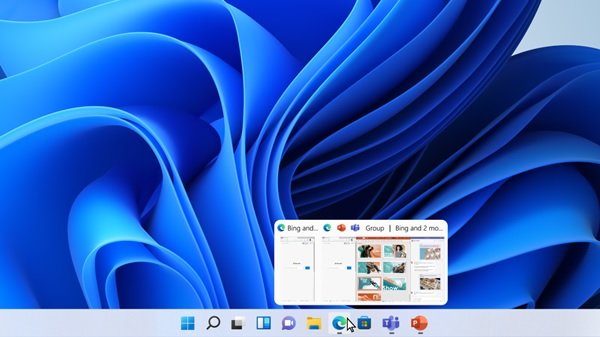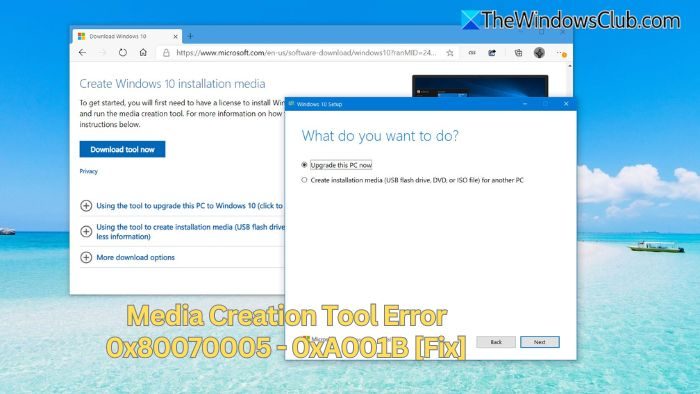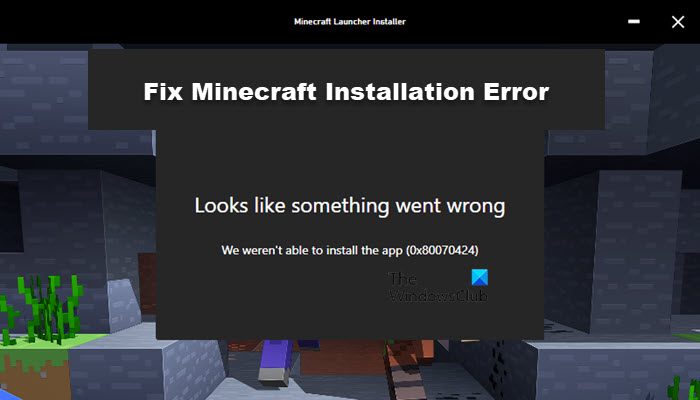ローカルプロキシサーバーは、ブロードバンド接続のスループットを改善し、時にはマルウェア感染から保護することさえできます。したがってプロキシ設定重要な役割を果たしてください。これらの設定では、ブラウザとインターネットの間で使用される中間サーバーのネットワークアドレス(ローカル)でブラウザが使用される中間サーバーのネットワークアドレスを知らせることができます。
Windowsは、コンピューターが他のデバイス、サーバー、サービスと通信できるようにするオペレーティングシステムにグローバルプロキシ設定を構築しています。プロキシサーバーは、ユーザーの代わりにインターネット上の情報を取得します。たとえば、Webサイトをリクエストした場合、www.google.com、プロキシサーバーは仲介者として機能し、Webサイトを取得してからコンピューターに直接送信します。
プロキシサーバーの最大の利点の2つは、プライバシーと速度です。プロキシサーバーのため、プライバシーを維持するパブリックIPアドレスを隠しているため、アイデンティティは匿名になります。
お客様に代わってデータを取得し、集中型キャッシュデータベースに保存することにより閲覧速度が向上します。したがって、別のコンピューターの別のユーザーが同じWebページにアクセスする場合、プロキシサーバーは情報を再び取得するためにWebを検索する必要がなく、プロキシデータベースから特定のユーザーに直接送信します。
通常、企業ネットワークを介してインターネットに接続している場合にのみ、プロキシ設定を変更します。デフォルトでは、Internet Explorerなどのブラウザはプロキシ設定を自動的に検出します。ただし、ネットワーク管理者から提供された情報を使用してプロキシを手動で設定する必要がある場合があります。
Microsoftは、Windows 11/10/8.1を介してここで別のオプションを提供しているようです。Windows8とは異なります。Windows10の設定とアップグレードへの最大の追加の1つは、プロキシ設定です。これにより、Windows 11/10/8.1で自動プロキシと手動プロキシを構成しやすくなります。
でWindows 11これらの設定には、[設定]> [ネットワーク&インターネット]> [プロキシ]でアクセスできます。
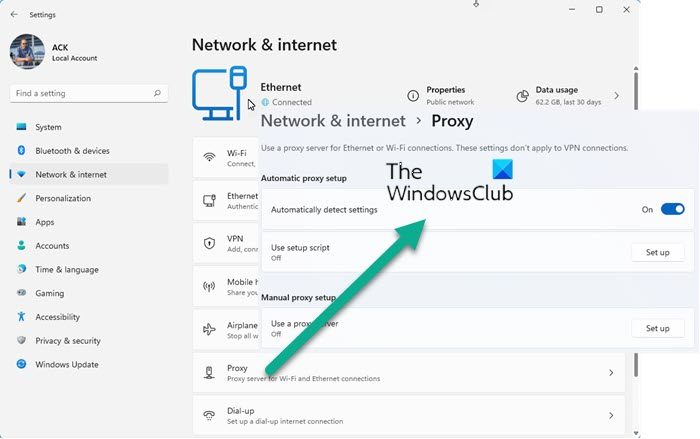
でWindows 10これらの設定には、[設定]> [ネットワーク&インターネット]> [プロキシ]でアクセスできます。
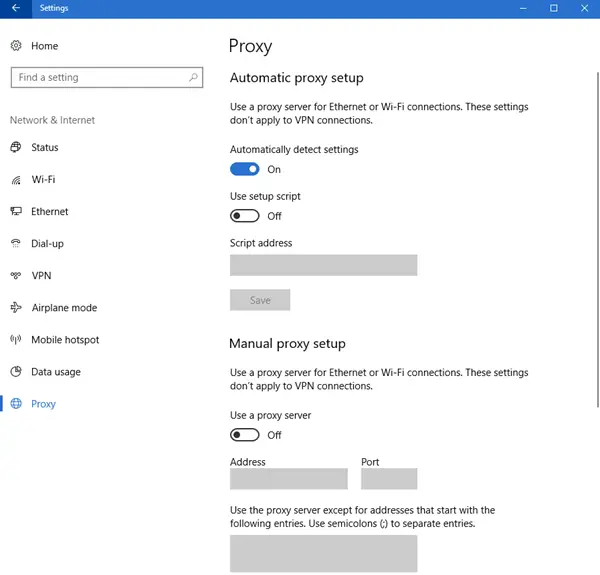
グローバルプロキシ設定をセットアップする2つの方法があります。これらの方法はです
- 自動プロキシセットアップ
- 手動プロキシセットアップ
1]自動プロキシセットアップ
Microsoftが有効になっています自動プロキシセットアップただし、デフォルトでは、ビジネスネットワークに接続されている場合は、ネットワーク管理者から指定されたプロキシURLを入力する必要があります。この方法では、会社のプロキシサーバーに簡単に参加できます。
それをするために、ヒットしますWin + S、 タイプ「プロキシ設定」そしてヒット入力。
プロキシセットアップウィンドウにリダイレクトされます。設定を自動的に検出します有効になりますセットアップスクリプトを使用します、指定されたプロキシURLを入力しますスクリプトアドレス、クリックします保存。
これにより、Windows 10のグローバルプロキシ設定を自動的に構成できます。
2]手動プロキシセットアップ
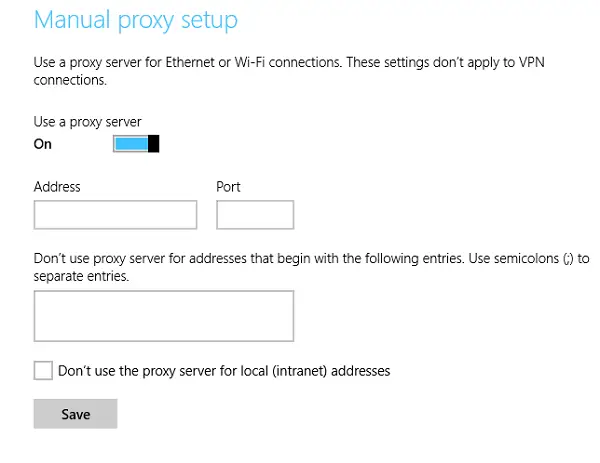
IPアドレスとネットワークのポート番号を知っている場合は、プロキシサーバーを手動でセットアップできます。したがって、ネットワーク管理者がプロキシURLの代わりにIPアドレスとポート番号を提供した場合、これがあなたのための方法です。
打ち上げプロキシ設定[スタート]メニューから検索することにより、下にスクロールして手動プロキシセットアップを行います。プロキシサーバーを使用します、それぞれアドレスとポートセクションにIPアドレスとポート番号を挿入します。また、介して起動することもできますWindows 10設定>ネットワークとインターネット>プロキシ>手動プロキシセットアップ。
特定のWebサイトやLANアドレスを除外して、指定されたボックスにURLを入力してチェックすることもできます。「ローカル(イントラネット)アドレスにプロキシサーバーを使用しないでください」それぞれクリックします保存。
Windows 8.1
プロキシ設定を構成するにはWindows 8.1、まず、マウスカーソルをコンピューター画面の左下隅に向けるか、キーボードショートカットを使用して、win+cを使用して、チャームズバーを紹介します。 [設定]アイコンを選択し、[PC設定の変更]オプションを選択します。
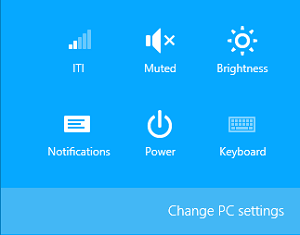
次に、「ネットワーク」と呼ばれる左ペインからオプションを選択します。プロキシ設定が非表示になるのはこのカテゴリにあります。
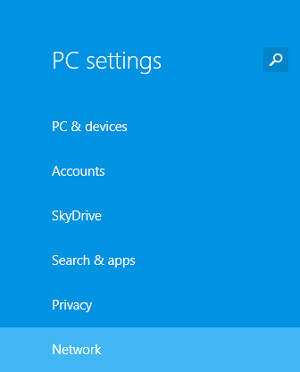
「手動プロキシセットアップ」セクションが見つかるまで下にスクロールします。
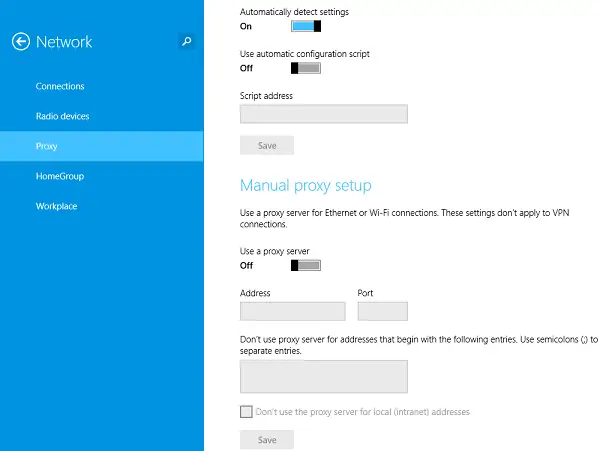
参照してください: